win10电脑远程连接桌面窗口太小显示不全如何调整
更新时间:2021-05-19 10:51:31作者:huige
最近有不少win10 ghost纯净版系统用户在进行远程连接的时候,发现连接桌面窗口太小了,而且显示不全,这样操作起来非常不方便,那么遇到这样的问题该怎么办呢?别担心,接下来给大家讲述一下win10电脑远程连接桌面窗口太小显示不全的详细调整步骤。

具体步骤如下:
1、在键盘上按下WIN+R打开运行。
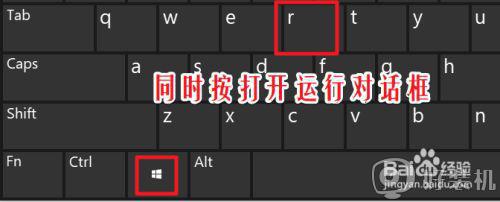
2、输入mstsc,打开远程桌面连接器。
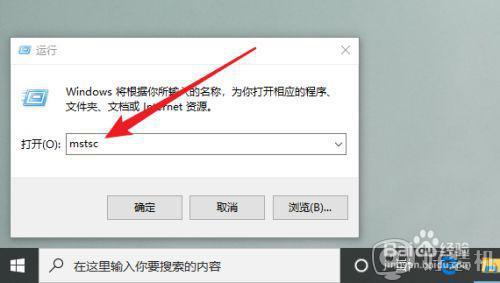
3、点击显示选项。
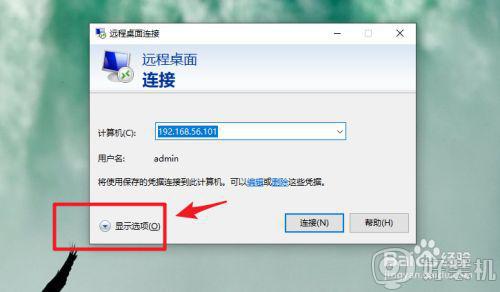
4、点显示选项卡。

5、调整分辨率。这里我设置为800x600。
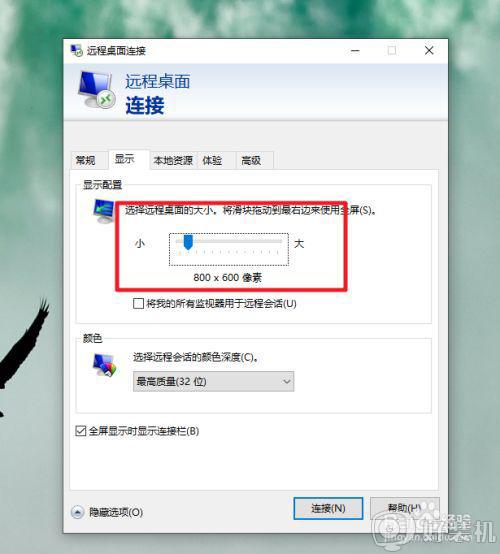
6、之后连接服务器,就可以正常的窗口化显示了。
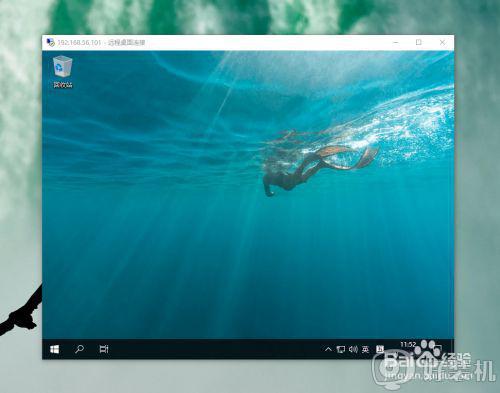
以上给大家讲解的就是win10电脑远程连接桌面窗口太小显示不全的详细调整方法,有遇到相同情况的小伙伴们可以尝试上面的方法步骤来进行解决吧。
win10电脑远程连接桌面窗口太小显示不全如何调整相关教程
- win10屏幕显示不完整怎么办 win10电脑页面显示不完全,怎么调整
- win10电脑远程桌面怎么打开 win10电脑如何开启远程桌面
- win10桌面显示太宽如何调整 win10桌面显示太宽的解决方法
- win10 远程桌面 多屏幕如何设置 win10远程桌面共享多个显示屏的步骤
- win10应用程序窗口大小调整设置方法 win10应用窗口大小怎么调
- win10窗口内容显示不全怎么办 win10窗口显示不全处理方法
- win10远程桌面连接怎么打开 win10 打开远程桌面的步骤
- win10打开远程连接权限在哪 win10电脑怎么打开远程权限
- win10一键显示全部窗口怎么操作 win10一键显示全部窗口的设置方法
- win10 允许远程桌面连接的步骤 win10如何允许远程桌面连接
- win10拼音打字没有预选框怎么办 win10微软拼音打字没有选字框修复方法
- win10你的电脑不能投影到其他屏幕怎么回事 win10电脑提示你的电脑不能投影到其他屏幕如何处理
- win10任务栏没反应怎么办 win10任务栏无响应如何修复
- win10频繁断网重启才能连上怎么回事?win10老是断网需重启如何解决
- win10批量卸载字体的步骤 win10如何批量卸载字体
- win10配置在哪里看 win10配置怎么看
热门推荐
win10教程推荐
- 1 win10亮度调节失效怎么办 win10亮度调节没有反应处理方法
- 2 win10屏幕分辨率被锁定了怎么解除 win10电脑屏幕分辨率被锁定解决方法
- 3 win10怎么看电脑配置和型号 电脑windows10在哪里看配置
- 4 win10内存16g可用8g怎么办 win10内存16g显示只有8g可用完美解决方法
- 5 win10的ipv4怎么设置地址 win10如何设置ipv4地址
- 6 苹果电脑双系统win10启动不了怎么办 苹果双系统进不去win10系统处理方法
- 7 win10更换系统盘如何设置 win10电脑怎么更换系统盘
- 8 win10输入法没了语言栏也消失了怎么回事 win10输入法语言栏不见了如何解决
- 9 win10资源管理器卡死无响应怎么办 win10资源管理器未响应死机处理方法
- 10 win10没有自带游戏怎么办 win10系统自带游戏隐藏了的解决办法
